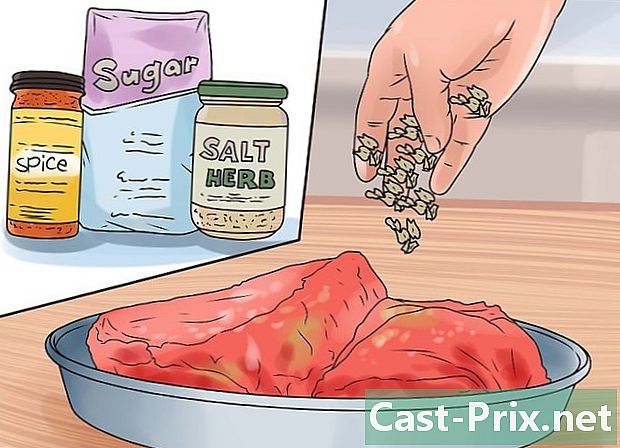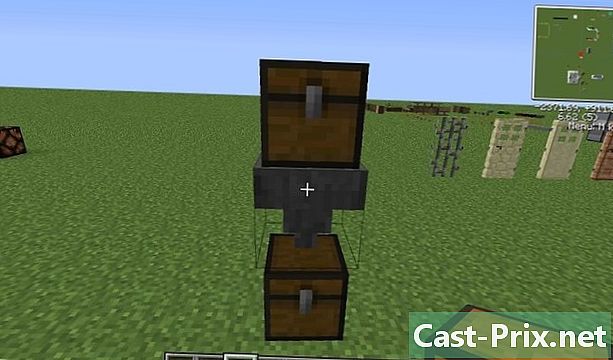Hur man laddar ner musik till en iPod gratis
Författare:
Randy Alexander
Skapelsedatum:
2 April 2021
Uppdatera Datum:
26 Juni 2024
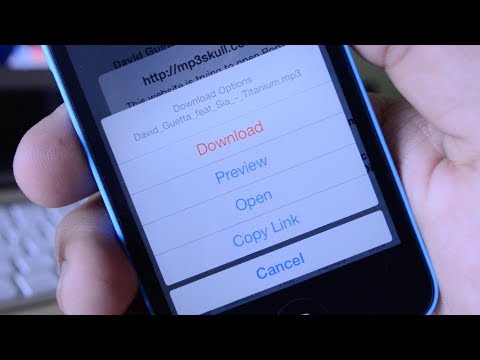
Innehåll
- stadier
- Del 1 av 4:
Förbered nedladdningen - Del 2 av 4:
Ladda ner klippet - Del 3 av 4:
Flytta videon i appen Foton - råd
- varningar
s innehållshanteringsteam granskar noggrant redaktionsteamets arbete för att säkerställa att varje objekt överensstämmer med våra höga kvalitetsstandarder.
Vill du ladda ner gratis musik på din iPod touch utan att gå igenom iTunes? Du måste först ladda ner en musikvideo till YouTube med ett program som heter "Dokument" och sedan konvertera videon till en ljudfil med ett program som heter "MyMP3". Tyvärr finns det inget sätt att ladda ner gratis musik direkt till musik-appen på din iPod, men du kan använda en app som heter "VLC för mobil" som MP3-spelare för att spela nedladdade låtar. Du behöver en sjätte generationens iPod touch för att göra det möjligt.
stadier
Del 1 av 4:
Förbered nedladdningen
- 1 Ladda ner nödvändiga applikationer. Du kan använda App Store på din iPod touch för att ladda ner apparna nedan.
- YouTube : det är här du hittar ditt klipp.
- Dokument av Readdle : den här applikationen låter dig ladda ner och spara videon.
- VLC för mobil : Eftersom det inte är möjligt att spela musik nedladdad från den officiella musikapplikationen kommer den här applikationen att användas som en MP3-spelare.
- MyMP3 : den här applikationen konverterar den nedladdade videon till en låt.
- 2 Öppna YouTube. Klicka på YouTube-appikonen som ser ut som YouTube-logotypen på en röd bakgrund.
- 3 Leta efter ett klipp med din låt på. Tryck på förstoringsglasikonen längst upp till höger på skärmen, tryck på titeln på en låt (och artistnamnet vid behov) och tryck sedan på den blå knappen sök tangentbordet på din iPod.
- 4 Välj en video. Sök efter en video med din låt och tryck på för att öppna den.
- 5 Press del. Denna pil till höger ligger under videospelaren och öppnar ett konualfönster.
- 6 Välj Kopiera länk. Det här alternativet finns längst ner i fönstret conuelle. Videolänken kopieras till din iPod.
- 7 Återgå till hemskärmen. Tryck på hemknappen. Du är nu redo att ladda ner videon. reklam
Del 2 av 4:
Ladda ner klippet
- 1 Öppna dokument. Klicka på ikonen Dokument-app. Det ser ut som en mångfärgad "D" på en vit bakgrund.
- 2 Öppna webbläsaren Dokument. Klicka på Safari-ikonen längst ner till höger på skärmen.
- 3 Klicka på sökfältet. Det är längst upp på skärmen och visar tangentbordet på din iPod.
- 4 Gå till SaveFrom-webbplatsen. Radera e i sökfältet och skriv sedan savefrom.net innan du trycker på knappen Gå tangentbordet på din iPod.
- 5 Ange länken som du kopierade. Tryck på fältet "Ange URL" en gång, vänta tills iPod-tangentbordet ska visas, tryck på e-fältet igen för att öppna en meny och välj klistra. SaveFrom kommer att börja konvertera din länk till nedladdningsbar video.
- 6 Press nedladdning. Det här är den gröna knappen mitt på sidan.
- 7 Spela in din video Ange ett namn på din video i fältet högst upp i fönstret "Spara fil" och tryck på rekord längst upp till höger på skärmen. Din video kommer att laddas upp i högsta tillgängliga kvalitet.
- 8 Vänta tills nedladdningen är klar. Du kan följa nedladdningens framsteg genom att trycka på nedåtpilen längst ner på skärmen.
- När nedladdningen är klar kan du trycka på X längst upp till vänster på nedladdningssidan för att fortsätta.
Del 3 av 4:
Flytta videon i appen Foton
- 1 Öppna mappen Nedladdningar. Klicka på mappikonen i det nedre vänstra hörnet på skärmen Dokument och tryck sedan på mappen Nedladdningar mitt på sidan.
- 2 Press utgåva. Den här knappen är längst upp till höger på skärmen.
- 3 Välj din video Klicka på namnet på videon som du just har laddat ner.
- 4 Press mer. Det här alternativet finns längst ner till höger på skärmen och låter dig öppna en meny med bensin.
- 5 Välj del. Du hittar det här alternativet i conuel-menyn. Tryck på för att öppna en annan meny för conuel.
- 6 Spara din video i appen Filer. Så här sparar du din video i appen Filer:
- tryck Spara i filer längst ner på menyn
- välj mappen På min iPod
- Välj en mapp
- tryck lägga till
- 7 öppet . Det är i det övre högra hörnet och öppnar en bensinmeny längst ner på skärmen.
- 3 Välj Välj en video i galleriet. Det här alternativet finns i conuel-menyn och öppnar Photos-applikationen på din iPod.
- 4 Klicka på mappen film. Det är högst upp i Photos-appen.
- Om din iPod har iCloud-fotobiblioteket aktiverat kommer denna mapp istället att titlas Alla foton.
- Av olika skäl visas den nedladdade videon inte i mappen videor.
- 5 Välj din video Klicka på videon som du just flyttade i Foton. Det öppnas i MyMP3.
- 6 Press välj. Det här alternativet finns längst ner till höger på skärmen och börjar konvertera videon till en MP3-fil.
- 7 Vänta på slutet av konverteringen. När konverteringen är klar måste du se dess namn i fönstret MyMP3.
- 8 Press ⋯. Den här knappen är till höger om namnet på låten och gör det möjligt att öppna en meny med conuel.
- 9 Välj Öppna med. Det här alternativet finns i conuel-menyn.
- 10 Skjut åt höger och tryck på Kopiera till VLC. Du hittar det här alternativet högst upp på conuel-menyn. VLC-mobilapplikationen öppnas.
- 11 Vänta tills låten visas i VLC. Efter några sekunder måste du se namnet på låten visas i VLC Media Player. Det betyder att du kan trycka på och starta uppspelningen. reklam
råd

- Om du vill ladda ner ett helt album, leta efter en YouTube-video som samlar alla låtarna i albumet.
varningar
- Att ladda upp musik på YouTube strider mot användarvillkoren för plattformen och kan vara olagligt i ditt land.